Hvordan overføre Google Play Musikk-bibliotek til YouTube Musikk
Android Tips Og Triks / / August 05, 2021
Har du et massivt Google Play Musikk-bibliotek, men vil hekser på YouTube Music? Ikke bekymre deg! Nå kan du enkelt overføre Google Play musikkbibliotek til YouTube Music-kontoen din, med et øyeblikk! Finn ut hvordan!
Med tidsendringen gir Google også brukeren muligheten til å overføre alternativet for musikkstrømming fra Google Play Musikk til YouTube Musikk, hvor du kan overføre hele Play-musikklisten din til YouTube med bare noen få trinn.
Overføring av spillelisten din fra Google Play Musikk til YouTube-musikk fører til å overføre din
- Din opplastede musikk
- Din kjøpte musikk
- Spillelisten din og stasjoner
- Musikkalbum og sang i biblioteket ditt
- Liker og misliker sanger
- Faktureringsinformasjonen din
Selv etter overføring av kontoen din, kan du få tilgang til Google Play Musikk og til og med den Musikken og albumet du har tilgang til etter overføring.
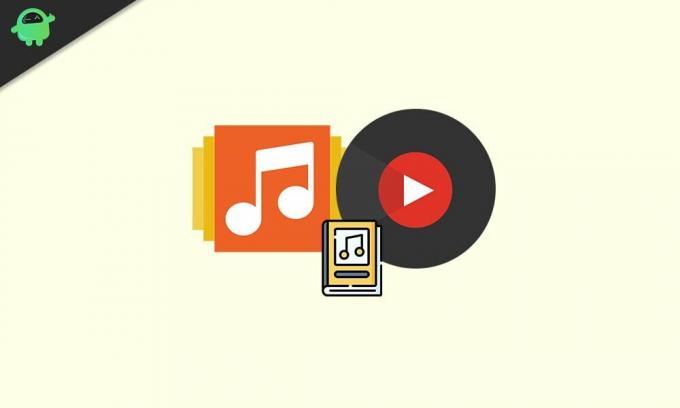
Innholdsfortegnelse
-
1 Hvordan overføre Google Play Musikk-bibliotek til YouTube Musikk
- 1.1 Ting å vite for å overføre Google Play-musikken din til YouTube-spill musikk
- 1.2 Metode 1: Fra nettleseren din
- 1.3 Metode 2: Fra din Android- eller iOS-enhet
- 1.4 Hvor du finner de overførte sangene dine
- 2 Konklusjon
Hvordan overføre Google Play Musikk-bibliotek til YouTube Musikk
Det er to ganske enkle trinn å følge, først fra din Nettleser og for det andre fra din Android eller iOS-enhet.
Ting å vite for å overføre Google Play-musikken din til YouTube-spill musikk
- Akkurat nå overfører alternativer som ikke er tilgjengelige i regionen Venezuela og Hviterussland.
- Google Play Musikk-konto kan ikke overføres til YouTube-merkevarekontoer.
- YouTube Music har noen andre kvalifikasjonskrav enn Google Play musikk. Du kan sjekke den kvalifiseringen fra her.
Selv etter overføring av Play Music til YouTube Music, kan du bruke Play Music på samme måte. Men hvis du har endret Play Music, må du overføre Play Music-kontoen din til YouTube Music igjen.
Metode 1: Fra nettleseren din
Du kan ganske enkelt overføre spillelisten din fra din stasjonære eller mobile nettleser med følgende trinn.
Trinn 1: Gå til Youtube-overføring
Steg 2: Logg på med Google-kontoen din

Trinn 3: Klikk på Start overføring
Metode 2: Fra din Android- eller iOS-enhet
Det er normalt at de fleste brukerne får tilgang til musikken sin fra smarttelefoner, dvs. Android eller iOS. Så du kan også overføre musikken din med smartenheten din.
Trinn 1: Last ned YouTube-musikk fra Play Store eller App Store
Steg 2: Åpne YouTube-musikkappen og ignorere Annonsen i appen
Trinn 3: Trykk på profilbildet ditt
Trinn 4: Åpne innstillinger
Trinn 5: Klikk på Overfør
Trinn 6: Klikk på Overfør fra Google spill musikk.

Trinn 7: Du får de fleste to e-postmeldingene. En e-post for spillelisten din og en e-post for det betalte abonnementet ditt.
Hvis du har større filer, kan det ta mer tid å overføre faktureringsinformasjonen din. Så du må vente litt.
Hvor du finner de overførte sangene dine
Likte sangen:
Trinn 1: Åpne YouTube-musikk
Steg 2: Trykk på Bibliotek
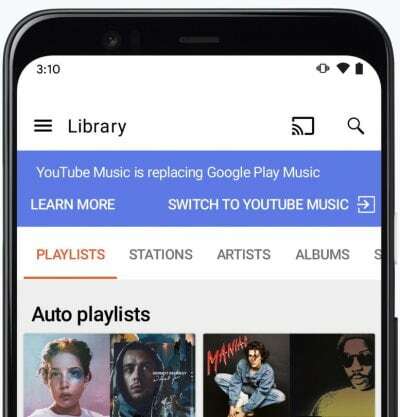
Trinn 3: Trykk på Spilleliste
Trinn 4: Trykk på ditt liker
Stasjoner: Du kan også få tilgang til favorittstasjonene dine på Google Play Music i YouTube-musikk.
Trinn 1: Åpne YouTube-musikk
Steg 2: Trykk på Bibliotek
Trinn 3: Trykk på Spilleliste
Trinn 4: Trykk på stasjonen du vil høre på
Det er noe du trenger å vite, at stasjoner som heter Radio ikke kan overføre til YouTube-musikken din. Så hvis du finner dem, kom ikke YouTube-musikken fremdeles med radioen, men du kan forvente av enhver oppdatering som kommer i YouTube-musikk
Konklusjon
Selv Google vil bare ha en plattform, så til og med starte YouTube Music, fokuserer Google på YouTube-musikk og prøver å få publikum til å overføre plattformen. Så om noen år vil vi alle bare være på YouTube Music og ikke finne Play music.
Så det er ganske lurt å overføre dataene dine med YouTube-musikk og eksperimentere med tidligere erfaringer fra Play music og prøve å utforske flere alternativer i YouTube-musikk.
Redaktørens valg:
- Kan vi stoppe eller stoppe medlemskap i YouTube Music Premium?
- Slik deaktiverer du søkealternativet på YouTube Kids
- Slik aktiverer du Superchat på YouTube
- Last ned YouTube-videoer i bulk - YouTube-spillelisteveiledning
- Hvordan kontrollere avspillingshastighet på YouTube-appen
Rahul er en informatikkstudent med en stor interesse for fag- og kryptovalutaemner. Han bruker mesteparten av tiden på å skrive eller høre på musikk eller reise på usynlige steder. Han mener at sjokolade er løsningen på alle problemene hans. Livet skjer, og kaffe hjelper.



